Introduzione
In questo How-To, ti guideremo attraverso l'installazione e la configurazione di Drupal con Apache. Drupal è un sistema di gestione dei contenuti gratuito che faciliterà il modo in cui i tuoi contenuti sono organizzati e gestiti. Ha un'interfaccia intuitiva che rende la personalizzazione dei contenuti facile e semplice con il minimo sforzo.
Prerequisiti
- Un server cloud con Ubuntu 20.04 e Apache già installati.
- Dovrai anche avere un Server con LAMP(Linux, Apache, MySQL, PHP) configurato. Vedi il nostro "Come installare LAMP su Ubuntu 20.04".
Installa estensioni PHP
Innanzitutto, dovrai installare alcune estensioni PHP richieste sul tuo server. Puoi installarli tutti con il seguente comando:
apt-get install php7.4-gd php7.4-common php7.4-mysql php7.4-apcu php7.4-gmp php7.4-curl php7.4-intl php7.4-mbstring php7.4-xmlrpc php7.4-gd php7.4-xml php7.4-cli php7.4-zip -y
Una volta installati tutti i pacchetti, modifica il file php.ini e cambia alcune impostazioni predefinite.
nano /etc/php/7.4/apache2/php.ini
Modifica le seguenti righe:
date.timezone = Asia/Kolkata memory_limit = 256M upload_max_filesize = 64M max_execution_time = 300 cgi.fix_pathinfo = 0
Salva e chiudi il file quando hai finito.
Crea database Drupal
Successivamente, dovrai creare un utente e un database per Drupal.
Innanzitutto, connettiti alla shell MySQL con il seguente comando:
mysql
Una volta connesso, crea un database e un utente con il seguente comando:
create database drupaldb; create user [email protected] identified by 'password';
Quindi, concedi tutti i privilegi a drupaldb con il seguente comando:
grant all privileges on drupaldb.* to [email protected];
Quindi, svuota i privilegi ed esci da MySQL con il seguente comando:
flush privileges; exit;
Scarica Drupal
Quindi, cambia la directory nella directory root predefinita di Apache e scarica l'ultima versione di Drupal con il seguente comando:
cd /var/www/html wget -q https://www.drupal.org/download-latest/tar.gz -O drupal-latest.tar.gz
Una volta completato il download, estrai il file scaricato con il seguente comando:
tar -xf drupal-latest.tar.gz
Quindi, rinomina la directory estratta in drupal9:
mv drupal-9.1.10 drupal9
Quindi, imposta la proprietà corretta sulla directory drupal9:
chown -R www-data:www-data /var/www/html/drupal9
Configura Apache
Successivamente, dovrai creare un file di configurazione dell'host virtuale Apache per Drupal. Puoi crearlo con il seguente comando:
nano /etc/apache2/sites-available/drupal.conf
Aggiungi le seguenti righe:
<VirtualHost *:80>
ServerName drupal9.example.com
ServerAdmin [email protected]
DocumentRoot /var/www/html/drupal9/
CustomLog ${APACHE_LOG_DIR}/access.log combined
ErrorLog ${APACHE_LOG_DIR}/error.log
<Directory /var/www/html/drupal9>
Options Indexes FollowSymLinks
AllowOverride All
Require all granted
RewriteEngine on
RewriteBase /
RewriteCond %{REQUEST_FILENAME} !-f
RewriteCond %{REQUEST_FILENAME} !-d
RewriteRule ^(.*)$ index.php?q=$1 [L,QSA]
</Directory>
</VirtualHost>
Salva e chiudi il file quindi attiva il sito drupal9 e abilita il modulo di riscrittura di Apache:
a2ensite drupal9 a2enmod rewrite
Quindi, riavvia il servizio Apache per applicare le modifiche:
systemctl restart apache2
Accedi alla procedura guidata di installazione di Drupal
A questo punto, Drupal è installato e configurato. Ora apri il tuo browser web e accedi alla procedura guidata di installazione web di Drupal utilizzando l'URL http://drupal9.example.com . Verrai reindirizzato alla procedura guidata di installazione di Drupal:
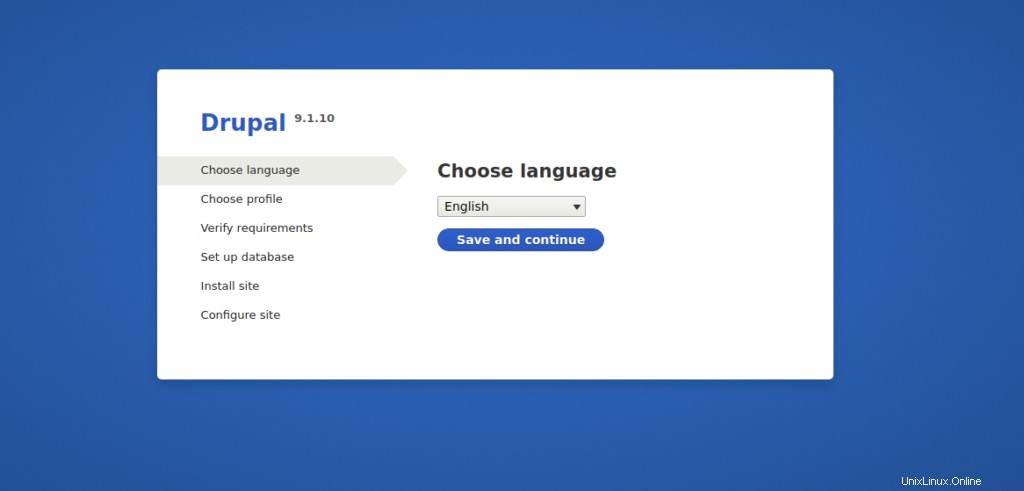
Ora puoi seguire i passaggi richiesti per completare l'installazione web di Drupal.
Congratulazioni! Hai appena installato e configurato Drupal con Apache sul tuo server privato virtuale Ubuntu 20.04. Grazie per aver seguito questo How-To e ricontrolla con noi per eventuali nuovi aggiornamenti.